- Les quêtes Xbox Game Pass de Microsoft Rewards vous permettent de gagner des points échangeables en accomplissant divers objectifs liés au Game Pass.
- Le système Microsoft Rewards est bénéfique pour les joueurs Xbox pour transformer les jeux en cartes-cadeaux et en prix pour ceux qui sont enclins à consacrer du temps.
- Si vous ne parvenez pas à accéder à la quête Xbox Game Pass, effacez le cache de l'application ou redémarrez l'appareil pour résoudre le problème.

XINSTALLER EN CLIQUANT SUR LE FICHIER DE TÉLÉCHARGEMENT
Ce logiciel réparera les erreurs informatiques courantes, vous protégera contre la perte de fichiers, les logiciels malveillants, les pannes matérielles et optimisera votre PC pour des performances maximales. Résolvez les problèmes de PC et supprimez les virus maintenant en 3 étapes faciles :
- Télécharger l'outil de réparation Restoro PC qui vient avec des technologies brevetées (brevet disponible ici).
- Cliquez sur Lancer l'analyse pour trouver les problèmes Windows qui pourraient causer des problèmes au PC.
- Cliquez sur Tout réparer pour résoudre les problèmes affectant la sécurité et les performances de votre ordinateur
- Restoro a été téléchargé par 0 lecteurs ce mois-ci.
Bien que cela soit rare, Xbox Game Pass Quest ne fonctionne parfois pas et laisse les joueurs bloqués.
Xbox Game Pass Quests est une branche Microsoft Rewards qui vous permet de gagner des points échangeables.
Il est possible de gagner ces points en remplissant différents objectifs Xbox et Game Pass. La bonne nouvelle est que ces points sont bénéfiques.
Vous pouvez utiliser les points pour acheter diverses cartes-cadeaux, tels que les devises de Xbox et Microsoft, et les entrées pour les tournois et les dons d'organisations caritatives.
Suivez les étapes ci-dessous et ajoutez cette page à vos favoris si vous êtes à nouveau bloqué dans cette situation.
Pourquoi Xbox Game Pass Quest ne fonctionne-t-il pas correctement ?
Parfois, les quêtes Xbox Game Pass peuvent rencontrer des problèmes techniques, comme cela est parfois signalé par certains joueurs tentant de réclamer leurs points Microsoft Rewards.
Selon les rapports, des quêtes publiques distinctes qui n'ont pas été suivies avec précision contiennent des quêtes Jouez à un jeu et connectez-vous aux quêtes de l'application mobile Game Pass.
Comme il s'agit de quêtes quotidiennes, les utilisateurs manquent de précieuses récompenses malgré la réalisation des défis.
Malheureusement, aucune information logique sur la raison de ce problème n'a été partagée. Cependant, il semble que le problème puisse provenir du cache de l'application ou de la disponibilité de Game Quest dans votre pays.
Que puis-je faire si la quête Xbox Game Pass ne fonctionne pas ?
1. Vider le cache de l'application
- Tout d'abord, cliquez sur le Xbox One bouton de votre manette, puis sélectionnez Réglages.
- Aller vers Appareils et connexions et choisissezBlu Raysur le côté droit.
- Alors choisi Stockage persistant.
- Sélectionner Effacer le stockage persistant.
Vérifiez si le problème a été résolu; sinon, passez à l'étape suivante.
2. Éteignez et rallumez l'appareil
- Appuyez et maintenez enfoncé le Xbox bouton de votre manette Xbox jusqu'à ce que le Centre d'alimentationr apparaît.
- Maintenant, choisissez le Redémarrer la console option et redémarrer après cela.
Si votre Xbox semble gelée, la redémarrer est le moyen le plus simple de résoudre le problème.
Cependant, si vous êtes un nouveau joueur Xbox et que vous découvrez que le Xbox Game Pass n'est pas disponible dans votre pays, vous vivez peut-être dans l'un des pays non pris en charge par Xbox.
Conseil d'expert: Certains problèmes de PC sont difficiles à résoudre, en particulier lorsqu'il s'agit de référentiels corrompus ou de fichiers Windows manquants. Si vous rencontrez des problèmes pour corriger une erreur, votre système peut être partiellement endommagé. Nous vous recommandons d'installer Restoro, un outil qui analysera votre machine et identifiera le problème.
Cliquez ici pour télécharger et commencer à réparer.
Pour vérifier que c'est le cas, vous devez d'abord consulter la liste des pays pris en charge sur le site Web Microsoft Xbox.
Après vous être assuré que l'application n'est pas prise en charge dans votre pays, suivez les instructions données dans la méthode suivante.
Pour plus d'informations, vous pouvez consulter cet article sur le passe de jeu qui n'est pas disponible dans mon pays.
3. Utilisez le VPN pour contourner le blocage géographique
Méthode routeur :
- Téléchargez et installez le NordVPNapplication. Une fois que vous l'avez, connectez-vous au serveur de votre choix.
- Vérifiez si votre routeur est compatible VPN. La plupart des routeurs modernes prennent en charge les connexions VPN, cependant, certains peuvent nécessiter des configurations manuelles.
- Connectez-vous à votre routeur. Lisez les manuels du routeur si vous ne savez pas comment faire.
- Dans le Avancé menu, recherchez Service RPV.
- Sélectionner Activer le VPN et suivez le manuel du fabricant ou les instructions du site Web.
- Une fois le processus terminé, connectez simplement votre Xbox à votre réseau Wi-Fi.
Plusieurs services VPN contournent les géo-restrictions, mais pour assurer la sécurité de vos données, optez toujours pour le plus fiable disponible.
NordVPN est un service bien connu qui fournit ces fonctionnalités à un prix raisonnable. Les autres fonctionnalités incluent une politique stricte de non-journalisation, le blocage des logiciels malveillants, etc.
- 3 conseils pour connecter Xbox One à Internet sans manette
- Avantages et prix: 2 façons de lier le compte Mojang au Xbox Live
- Call of Duty: Black Ops Cold War ne fonctionne pas sur Xbox? Répare le maintenant
- Comment corriger l'erreur grisée de l'enregistrement Xbox Game Bar
Méthode informatique :
- Connectez-vous à l'un des serveurs NordVPN après avoir téléchargé et installé l'application sur votre PC Windows.
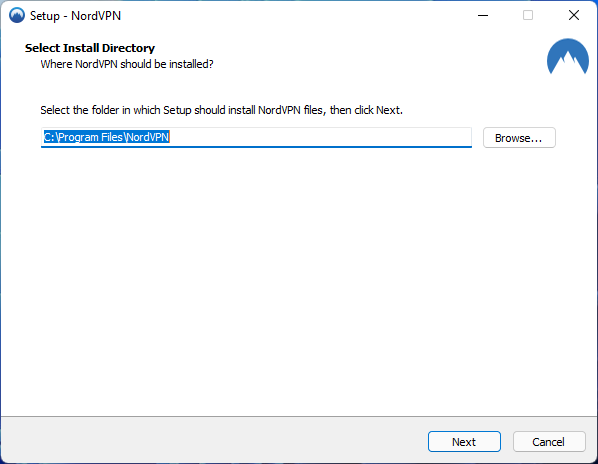
- Utilisez un câble Ethernet pour connecter votre console à votre ordinateur.
- Clique sur le Démarrer menus, tapez Panneau de commande et cliquez dessus.
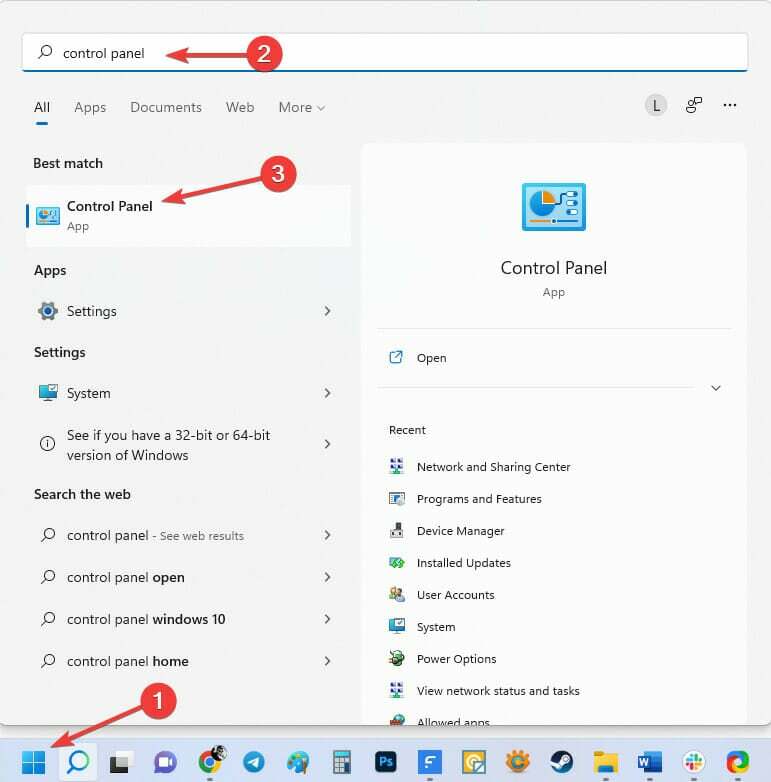
- Après cela, sélectionnez Centre de réseau et partage.
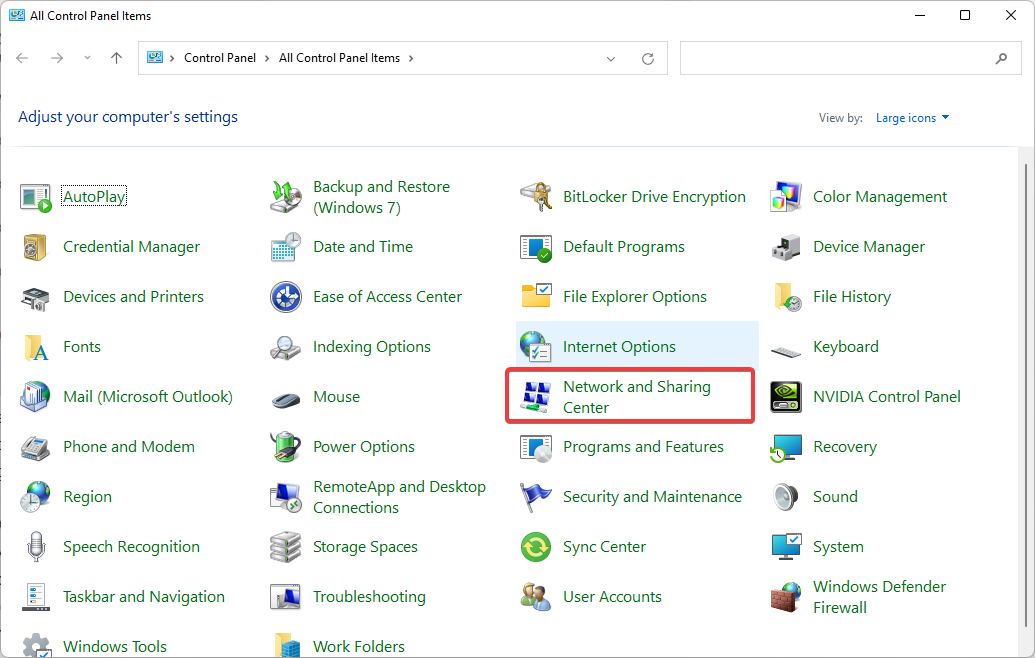
- Cliquez sur votre Connexion VPN et sélectionnez Propriétés.
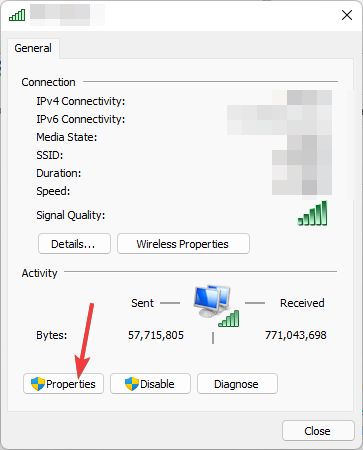
- Aller à Partage onglet et activer Autoriser les autres utilisateurs du réseau à se connecter via la connexion Internet de cet ordinateur.
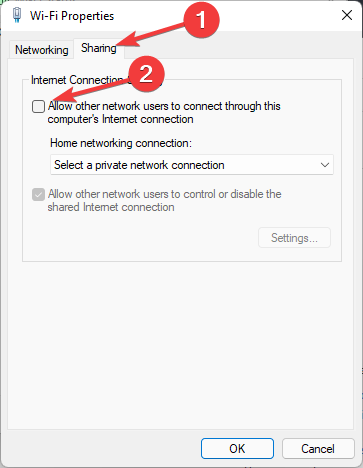
- Choisi ton Ethernet de la Xbox lien, puis appuyezD'ACCORD.
- Ensuite, appuyez sur le Xbox bouton sur votre Manette Xbox.
- appuyez sur la RB appuyez trois fois sur le bouton et sélectionnez Réglages.
- Choisir la Réseau onglet et sélectionnez Paramètres réseau.
- Sélectionnez le Tester la connexion réseau tuile. Votre console doit se connecter à Internet.
Pour contourner le géoblocage sur Xbox, vous pouvez utiliser cette solution, qui consiste à installer un VPN sur votre PC puis à le partager avec tous les appareils connectés.
Notez que votre PC Windows doit continuer à fonctionner avec une connexion VPN active pour utiliser votre VPN sur Xbox. Votre trafic Xbox Live sera acheminé via votre PC, avec les avantages de son VPN.
De plus, certains de ces problèmes peuvent survenir en raison de problèmes techniques des serveurs Xbox.
Vous pouvez le confirmer en consultant les actualités Xbox ou en demandant à vos amis joueurs Xbox s'ils rencontrent le même problème.
Espérons qu'aucun joueur Xbox ne sera laissé sans les récompenses et qu'il n'y aura plus de problèmes avec les quêtes Xbox Game Pass à l'avenir.
Si vous êtes avoir des problèmes avec le Xbox PC Game Pass, jetez un oeil à cet article.
 Vous avez toujours des problèmes ?Corrigez-les avec cet outil :
Vous avez toujours des problèmes ?Corrigez-les avec cet outil :
- Téléchargez cet outil de réparation de PC noté Excellent sur TrustPilot.com (le téléchargement commence sur cette page).
- Cliquez sur Lancer l'analyse pour trouver les problèmes Windows qui pourraient causer des problèmes au PC.
- Cliquez sur Tout réparer pour résoudre les problèmes avec les technologies brevetées (Remise exclusive pour nos lecteurs).
Restoro a été téléchargé par 0 lecteurs ce mois-ci.
![6 meilleures offres Xbox à connaître cette année [Guide 2021]](/f/09e1ca424003e5c678e6feee52a888b3.jpg?width=300&height=460)

